Que Faire en Cas d’Écran Noir sur Windows
Il se peut qu’un beau matin votre ordinateur affiche un écran noir alors que la veille il fonctionnait très bien. Et vous vous demander “Que Faire en Cas d’Écran Noir sur Windows ?“.
En 1er lieu on pourrait penser à un problème matériel, mais ça peut être aussi un problème d’incompatibilité logiciel, de drivers, de mises à jour… Nous allons voir ensemble comment y remédier.
A lire aussi :
Un écran noir sur Windows 10 apparait avant l’accès au bureau
Vérifiez si le PC n’est pas resté bloqué en veille
- Appuyez sur “Ctrl” + “Alt” + “Suppr”, sélectionnez un compte et essayez de vous connecter.
- Si vous avez un clavier Bluetooth, appuyez en même temps sur les touches : “touche de logo Windows” + “Ctrl” +” Maj + B”.
- Si vous êtes en mode tablette, appuyez très rapidement et en même temps sur les boutons d’augmentation et de diminution du volume à trois reprises.
- Si votre ordinateur ne réagit toujours pas, appuyez environ 10 secondes sur le bouton “Marche/Arrêt” de votre PC puis lâchez le bouton. Rappuyez sur le bouton “Marche” pour que le PC redémarre.
———————-
Vérifiez si c’est un problème de branchement ou matériel

- Si vous avez un ordinateur de bureau, débranchez le câble vidéo de votre écran et rebranchez-le.
- Regardez à l’arrière de votre ordinateur de bureau si vous possédez une autre sortie vidéo et branchez-y le câble.
- Essayez de brancher un autre écran sur votre PC.
- Essayez d’utiliser un autre câble vidéo (hdmi, dvi, vga…)
- Si c’est problème inverter, la luminosité est au plus bas même si vous croyez voir un écran noir il se peut qu’il affiche quand même quelque chose, pour cela placer une lampe torche devant l’écran et regardez si vous voyez quelque chose.
- Si vous utilisez plusieurs écrans, essayez de débrancher un des écrans et faites un test avec seulement 1 écran de connecté.
En derniers recours, débranchez le chargeur, retirez la batterie et appuyez pendant environ 1 minute sur le bouton Marche/Arrêt.
Ensuite remettez la batterie, rebranchez le chargeur et rallumez votre PC.
———————-
Un écran noir sur Windows 10 apparait à la place du bureau
Redémarrez le pilote de la carte graphique
Pendant l’écran noir, appuyez sur les touches suivantes en même temps :
touche ![]() + Ctrl + Shift + B
+ Ctrl + Shift + B
———————-
Problème avec l’antivirus
Il arrive souvent que ça soit un problème avec l’antivirus.
Dans ce cas il faut démarrer le PC en mode sans échec pour désinstaller l’antivirus.
Une fois en mode sans échec, désinstallez l’antivirus et redémarrer votre PC.
———————-
Désinstallez le pilote de la carte graphique
Démarrez en mode sans échec (voir partie “antivirus” pour savoir comment démarrer en mode sans échec).
Ensuite désinstallez le pilote de la carte graphique en suivant ces étapes :
- Ouvrez le “Gestionnaire de périphériques” en tapant “gestionnaire de périphériques” dans la zone de recherche de la barre des tâches.
- Sélectionnez “Gestionnaire de périphériques”
- Puis cliquez sur la flèche devant “Cartes graphiques”.
- Faites un clic droit sur la carte graphique, puis sélectionnez “Désinstaller l’appareil” (si vous avez 2 lignes de cartes graphiques faites la désinstallation pour les 2).
- Éteignez votre PC et rallumez-le.
———————-
Restaurez le système pour resoudre le problème d’Écran Noir sur Windows
Commencez par faire une restauration à une date antérieure en suivant ces étapes :
- Dans la zone de recherche de la barre des tâches, tapez “récupération” et sélectionnez-le dans la liste.
- Cliquez sur “Ouvrir la Restauration du système”.
- Cliquez sur “Choisir un autre point de restauration” et cliquez sur “Suivant“.
- Choisissez une date avant ou le PC fonctionnait encore et cliquez sur “Suivant“.
- Suivre la finalisation de la restauration et le PC va redémarrer automatiquement.
A lire aussi :
Top 9 Applications Pour Transformer un Smartphone en Caméra de Surveillance
En derniers recours, si le point de restauration n’a rien donné faites une réinitialisation du PC en suviant ces étapes :
- Cliquez sur le menu Démarrer
 et sélectionnez l’option “Paramètres”.
et sélectionnez l’option “Paramètres”. - Cliquez sur “Mise à jour et récupération“.
- Cliquez sur récupération.
- Cliquez sur “redémarrer maintenant”.
- Cliquez sur “Dépannage”.
- Cliquez sur “réinitialiser le PC”.
- Choisissez l’option de restauration et suivez les instructions à l’écran.














